Komponēšanas process programmā Photoshop piedāvā lielisku iespēju apvienot radošumu ar tehniskajām zināšanām. Šajā apmācībā es tev parādīšu, kā tu vari uzsktīt melnās atraitnes kājas un efektīvi tās vizualizēt. Tu iemācīsies, kā izpētīt dažādas formas un stilus, lai radītu savu unikālo interpretāciju.
Svarīgākie secinājumi
- Pirms sīkrīku radīšanas ir svarīgi izveidot dažādas zīmējumu variants.
- Apsver, kādu stilu un ietekmi tu vēlies panākt ar zirnekļa kājām.
- Eksperimentējot ar dažādiem otas triepieniem un grafiskajiem stiliem, var gūt pārsteidzošus un pievilcīgus rezultātus.
Solī pa solim instrukcija
Lai uzsktītu zirnekļa kājas, izpildi šos soļus:
1. Dizaina izvēles
Pirms sākt zīmēt, ir svarīgi apdomāt, kādām jāizskatās zirnekļa kājām. Tām jābūt dabīgām un reālām vai drīzāk biedējošām un monstrām?
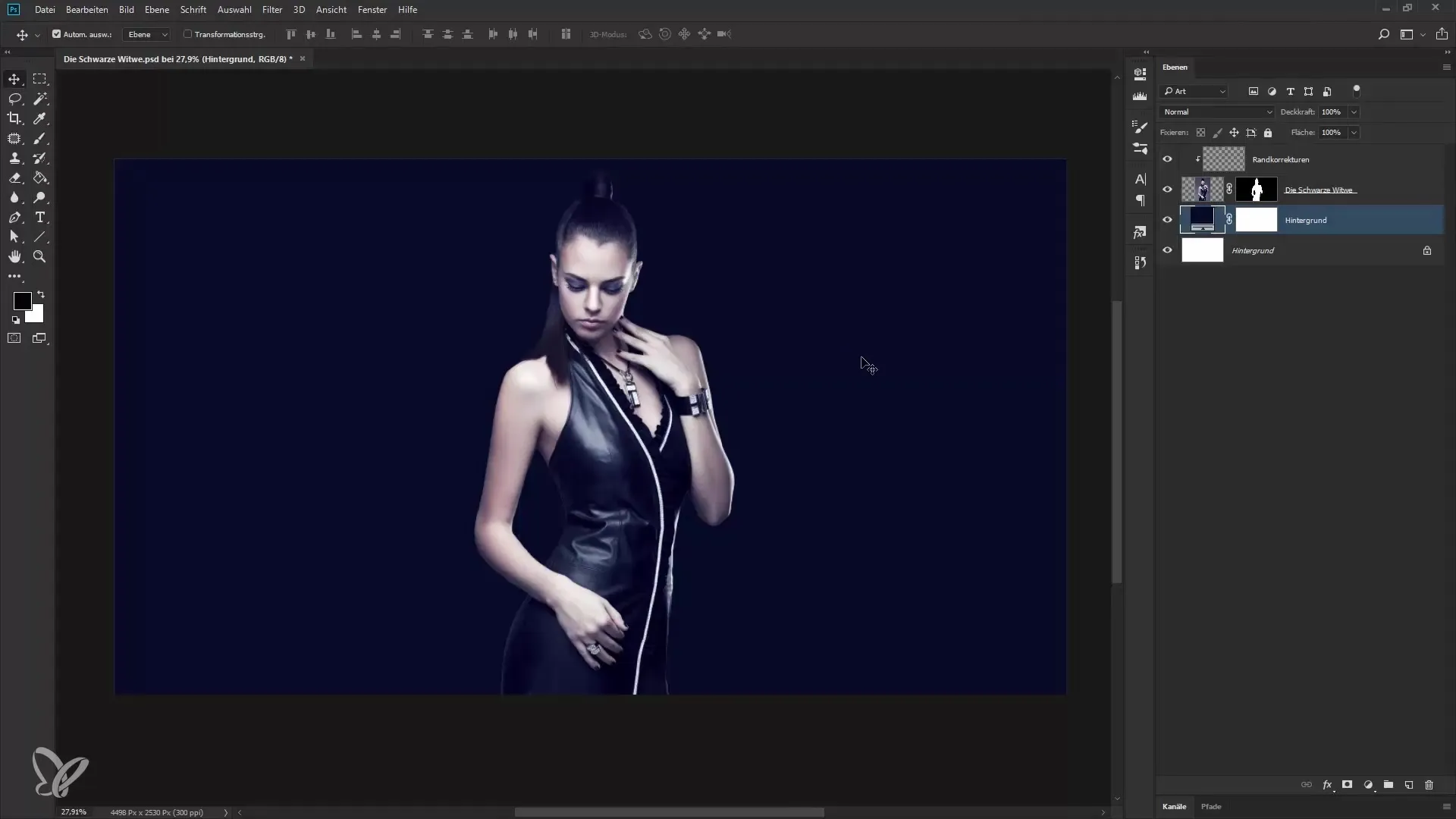
2. Jauna darba vide
Izveido jaunu slāni, lai uzsāktu savu zīmējumu. Tu vari nosaukt slāni, piemēram, “Kājas SK”. Tas palīdzēs saglabāt pārskatu.
3. Izvēlies otas rīku
Pārslēdzies uz otas rīku un iestatīju priekšplāna krāsu uz baltu. Ja nepieciešams, tu vari arī pielāgot otas cietību un izmēru, lai radītu dabīgu izskatu.
4. Sākotnējā kāju zīmēšana
Sāc uzsktīt zirnekļa kājas uz fona, pielāgojoties modeļa siluetai. Tu vari izveidot astoņas kājas un veidot tās abstraktas vai reālas.
5. Veic pielāgojumus
Pārbaudi, vai kopainai ir harmoniska izskats. Pievērs uzmanību tam, lai kāju svara sadalījums būtu līdzsvarots. Zīmē kājas tā, lai tās izskatītos organiskas un pievilcīgas, nevis vienkārši taisnas līnijas.
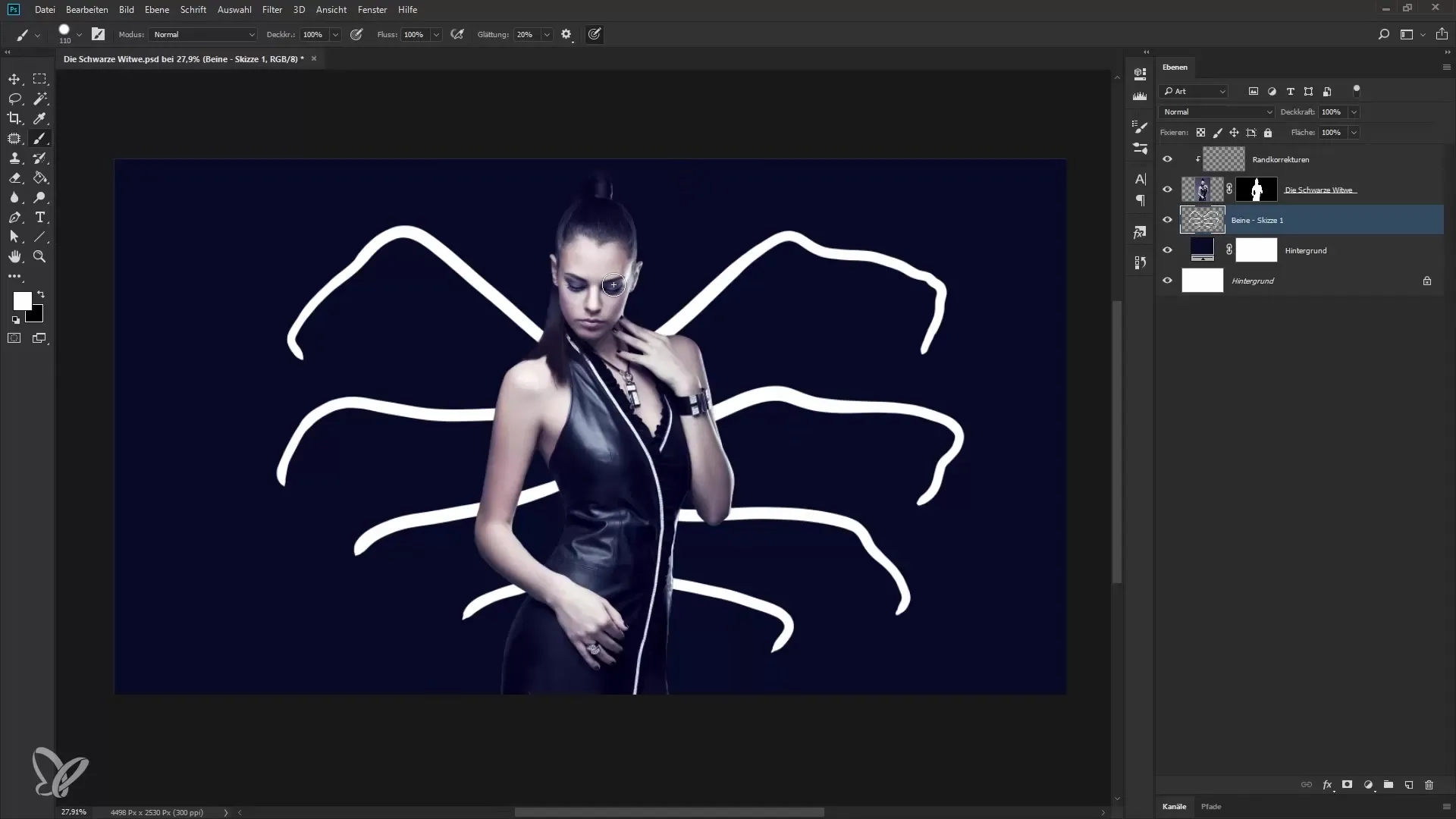
6. Pievieno detaļas
Lai kājas izskatītos reālāks, pievieno vienkāršus pavedienus, kas veido kāju. Tas radīs dizainam lielāku dziļumu un dimensiju.
7. Izveido variācijas
Izveido vairākus zīmējumus, lai izstrādātu dažādas kāju variācijas. Tu vari tās veidot dažādos slāņos un vēlāk salīdzināt, lai izvēlētos labāko versiju.
8. Izvēlies noslēguma zīmējumu
Visbeidzot izvēlies zīmējumu, kurš tev vislabāk patīk. Pārliecinies, ka tas izskatās organiski un nesatur tikai atspoguļoto citu kāju versijas, lai padarītu kopainu interesantāku.
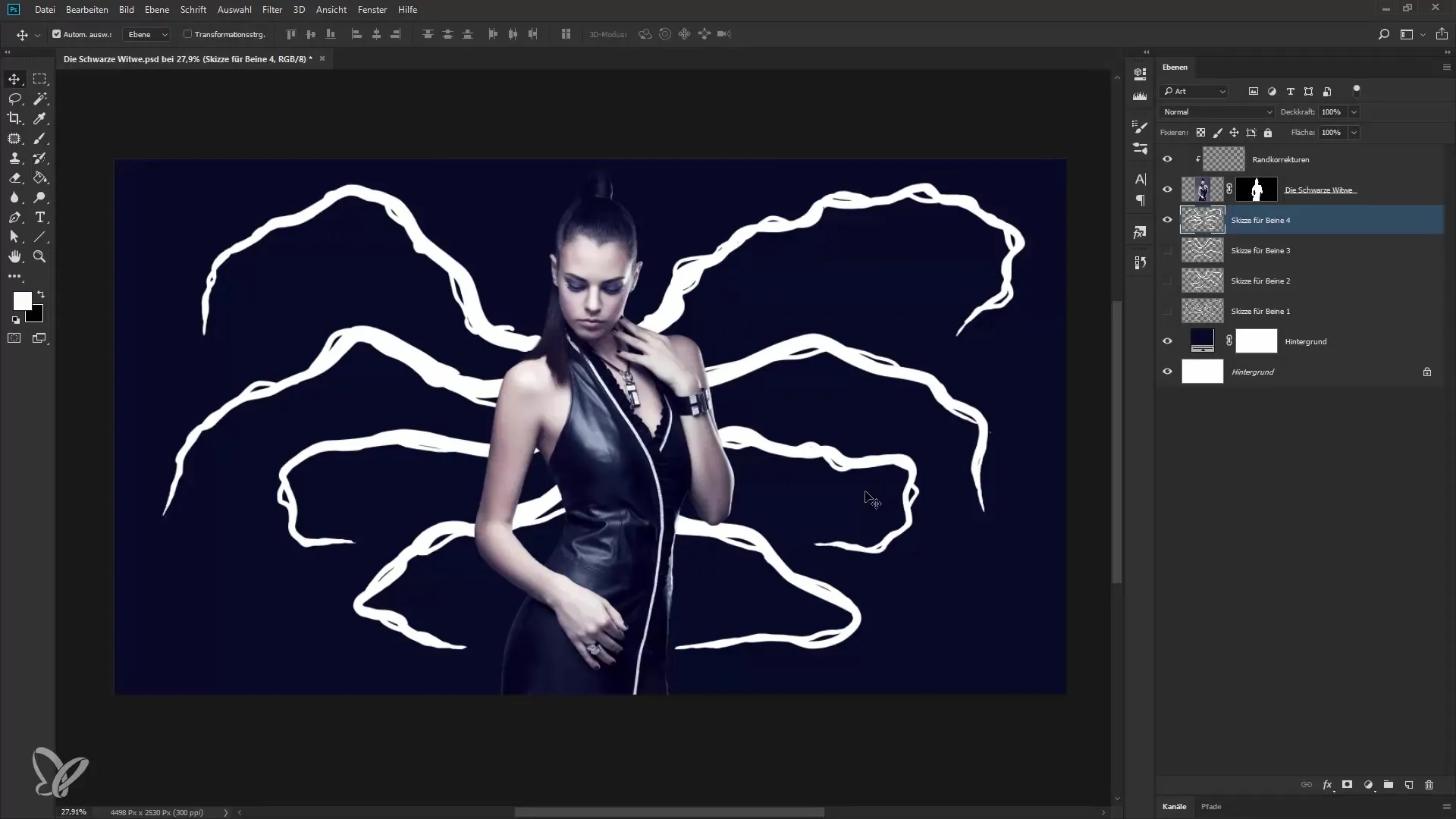
9. Grafiskā stila pielietošana
Tagad ir pienācis laiks izveidot grafisko stilu programmā Photoshop. Pārslēdzies uz jaunu tukšu slāni un zīmē pāris līnijas ar otas rīku. Neaizmirsti nosaukt grafisko stilu, lai saglabātu pārskatu.
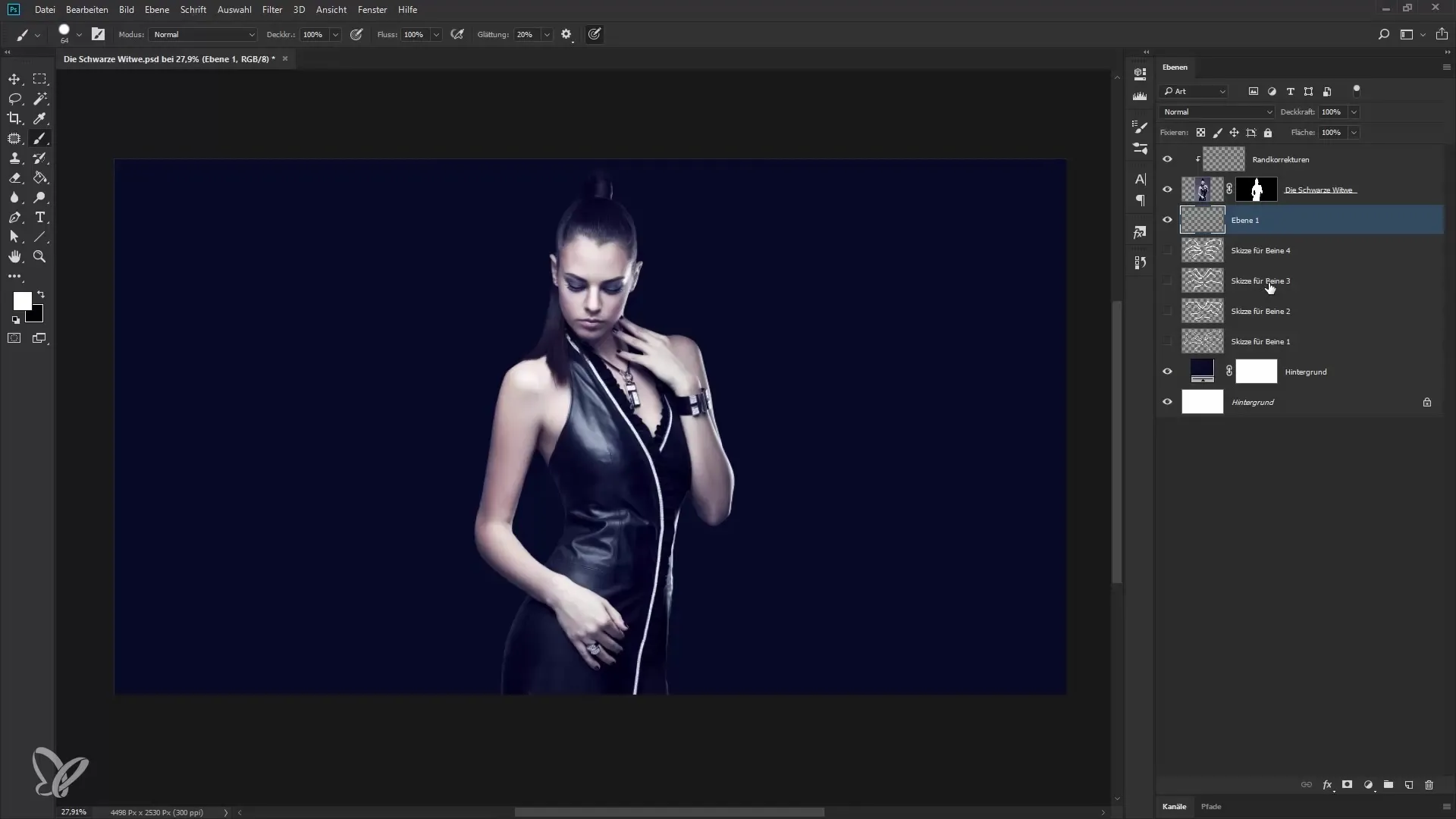
10. Pievieno grafisko stilu
Pielieto grafisko stilu uz zīmēšanas slāņa. Gaismas un ēnas, kuras tu iepriekš noteicis, tagad izceļas un rada tavam dizainam 3D efektu.
11. Gaismas avotu pielāgošana
Eksperimentē ar gaismas avotiem, lai iegūtu vēlamo izskatu. Pārvieto mazo punktu uz centru vai attiecīgām malām, lai redzētu, kā gaisma iekrīt tavā zīmējumā.
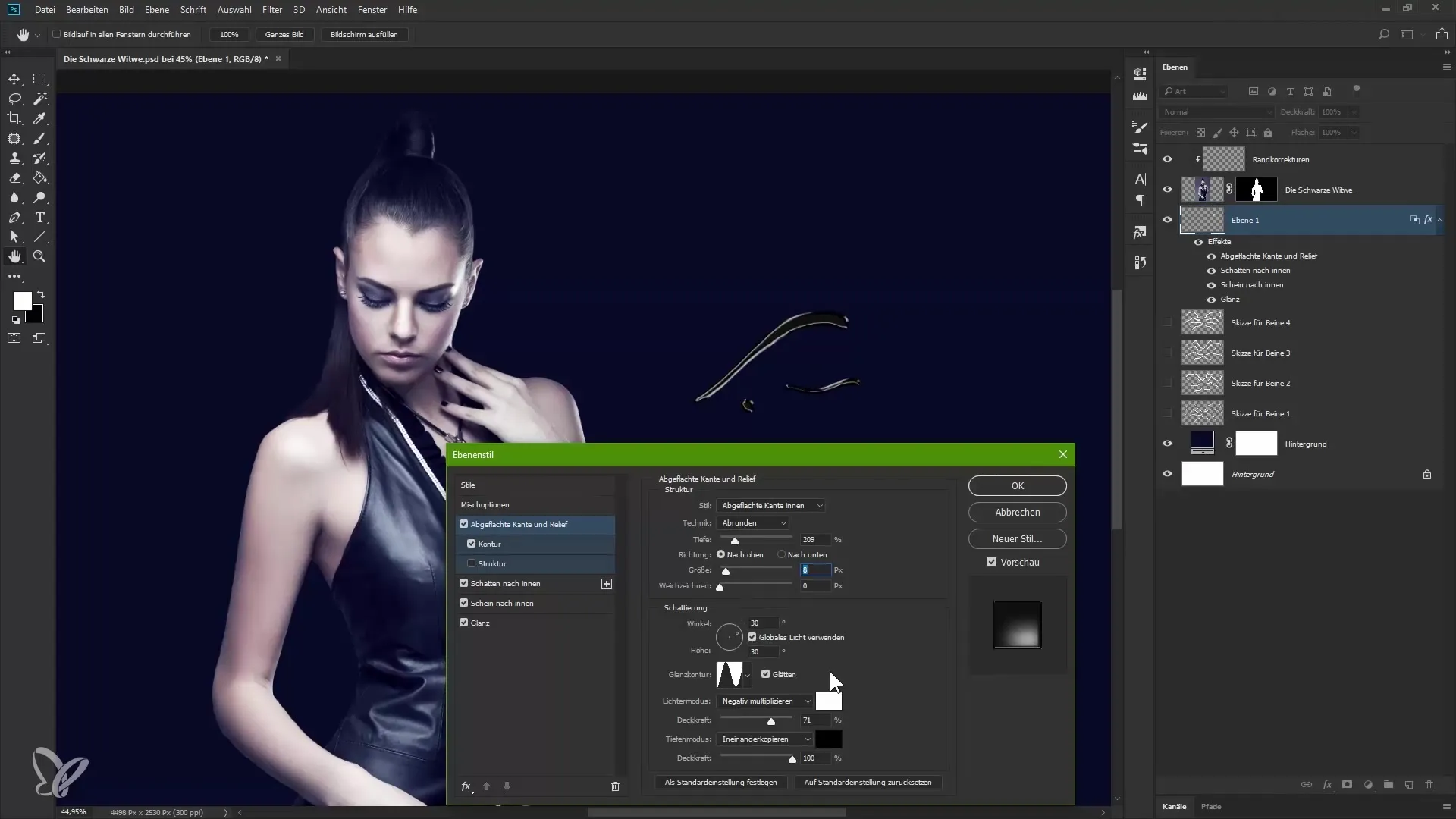
12. Smalkā pielāgošana
Tu vari turpināt precizēt detaļas, spēlējoties ar izdēvētās malas un reljefa iestatījumiem. Šeit tu vari izmēģināt, kuri skatījuma leņķi vislabāk atbilst tavam dizainam.
13. Stila saglabāšana
Ja tu esi apmierināts ar savu grafisko stilu, saglabā to nākotnes projektiem. Tādā veidā tu vari to viegli pielietot uz citiem slāņiem, nesākot visu darbu no jauna.
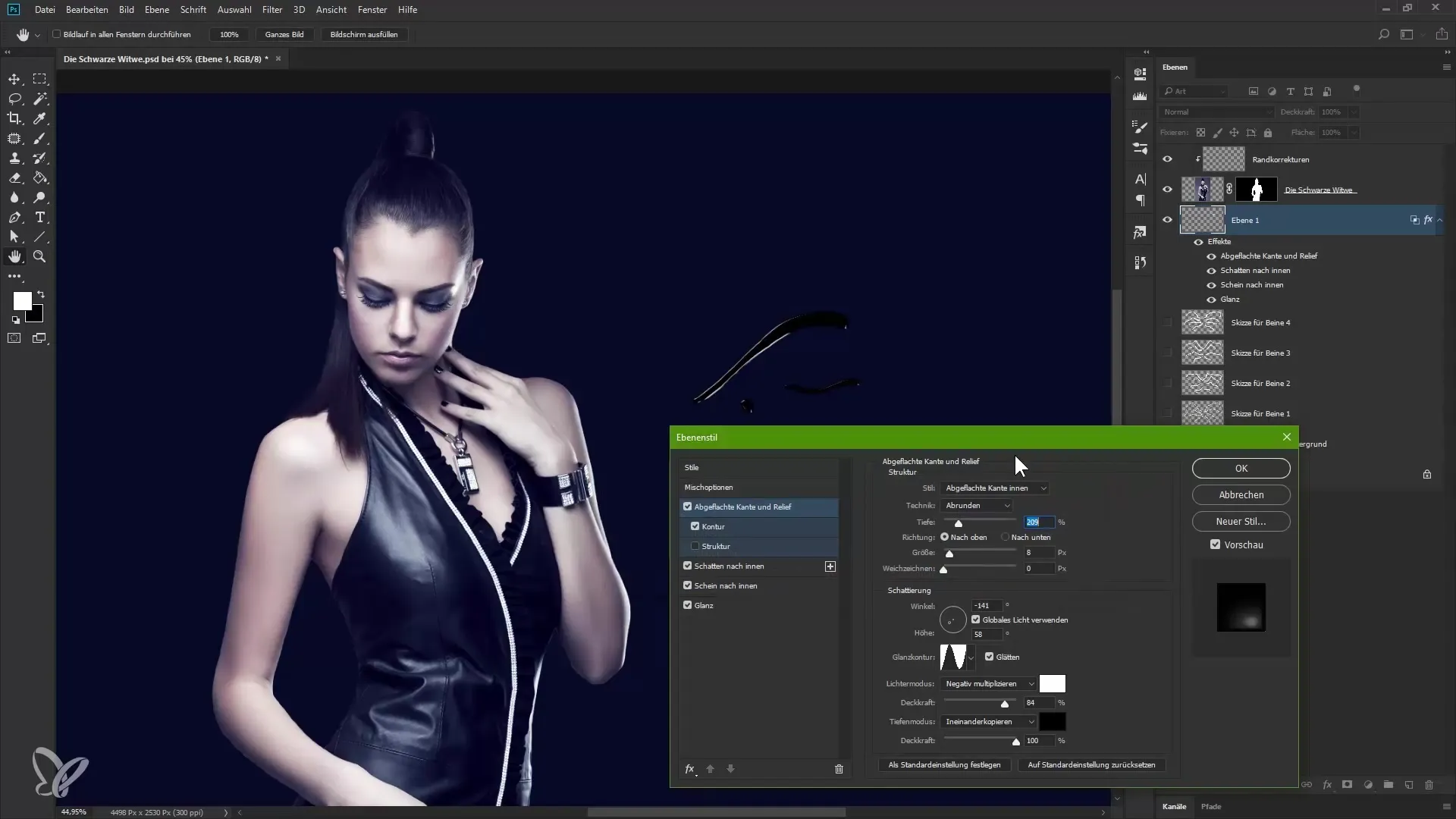
Kopsavilkums – instrukcija zirnekļa kāju zīmēšanai komponēšanai programmā Photoshop
Tu esi iemācījies, cik svarīgi pirms faktiskā dizaina procesa ir uzsktīt. Izmantojot dažādas zīmējumus un stilus, tu vari radīt unikālu un iedarbīgu izskatu savām zirnekļa kājām. Turklāt grafisko stilu pamati programmā Photoshop ir vērtīgs rīks, lai veidotu savus dizainus ātrāk un efektīvāk.
Biežāk uzdotie jautājumi
Kādi ir galvenie soļi zirnekļa kāju zīmēšanā?Pirmkārt, tev vajadzētu apsvērt dizaina idejas, pēc tam izveidot jaunu darba vidi un zīmēt skices ar otas rīku.
Cik svarīga ir grafiskā stila izvēle?Grafiskais stils var piešķirt tavam dizainam dziļumu un dimensiju. Tādēļ ir būtiski eksperimentēt ar dažādām iespējām.
Vai es varu vēlāk pielāgot savas skices?Jā, tu vari veidot savas skices dažādos slāņos un jebkurā laikā tās pielāgot vai paplašināt, lai sasniegtu labāko rezultātu.

